Shaxda tusmada
Tababarkaan, waxaan ku muujin doonaa sida loo xisaabiyo MTD ( Bishii ilaa Taariikhda ) ee Excel. Microsoft Excel waxa ay bixisaa kala duwanaansho kala duwan oo lagu xisaabiyo MTD taas oo ku xidhan dhawr arrimood. Maqaalkan ka dib, waxaad awood u yeelan doontaa inaad xisaabiso MTD si fudud oo leh habab kala duwan.
Soo deji Buug-hawleedka Shaqada
6>>> Xisaabi MTD.xlsx>Waa maxay MTD?
Erayga MTD waxaa loola jeedaa ' Bisha ilaa Taariikhda .' Waa waqtiga dhexda laga bilaabo bilawga bisha la joogo ilaa wakhtiga hadda laakiin maaha taariikhda maanta, sida waxaa laga yaabaa inaan weli la dhammayn. MTD waxaa loo isticmaalaa in lagu bixiyo macluumaadka hawl gaar ah muddo cayiman.
> SUM, OFFSET, ROWS & amp; Hawlaha DAY ee lagu xisaabinayo MTD gudaha Excel> Ka soo qaad in aanu hayno xogta soo socota ee meheradda miraha. Xog-ururinta waxa ku jira xadiga iibka miraha kala duwan shanta maalmood ee ugu horreeya bisha. Hadda, waxaan rabnaa inaan ogaano bisha>ilaa Taariikhdaqaddarka midho kasta. Tusaalaha soo socda, waxaanu xisaabin doonaa MTDilaa taariikhda la siiyay unugga C4. Waxaan isticmaali doonaa isku-darka SUM, OFFSET, ROWS, iyo DAY9>Aan aragno tillaabooyinka lagu fulinayo falkan.
> TALAABOOYIN:>> =SUM(OFFSET($C$6,ROWS($B$7:C7),0,,DAY($C$4)))
- kadib, taabo Enter .
- Marka, unugga H7 , waxay noo sheegi doontaa wadarta qiimaha iibka ilaa taariikhda ' 3-12-21 .'
- Intaas ka dib u jiid Qalabka Buuxi aaladda unugga ilaa H10 si aad u hesho natiijooyinka miraha kale. >14
- Ugu dambaynta, u beddel taariikhda ' 4-12-21 ' ka ' 3-12-21 '. Waxaan arki karnaa in MTD qaddarku si toos ah isu beddelo. Sidee buu Formula-ku u shaqeeyaa?
>  >>>>>>>>>
>>>>>>>>>
> - OFFSET($C$6,ROWS($B$7:C7) Qaybtani waxay soo celinaysaa tirada. Baaxadda waxaa loo cayimay safka 7 qaadashada unugga C6 iyo taariikhda unugga C4 tixraac ahaan. > 12> SUM(OFFSET) $C$6,ROWS($B$7:C7),0,,DAY($C$4))): Qaybtani waxay soo celinaysaa wadarta cadadka iibka ilaa taariikhda ku jirta unugga C4 .
TALAABOOYIN:
>- > Marka hore, geli laba tiir oo caawiye oo wata kaydka xogta
 >
> - Marka xigta, geli caanaha soo socda unugga E7 :
=IF(B7<$C$4,MONTH($C$4),0) > > - Riix, Geli .
- Qaabka kore wuxuu ku soo noqonayaa 12 unugga E7 .
19>
Halkan, IF shaqada waxay soo celisaa qiimaha bisha unugga C4 ee unugga E7 haddii qiimaha B7 > C4 . Haddii kale, qaacidadu waxay soo noqon doontaa 0 .
>- >
- Haddaba, haddii aan u jiido qaacidada illaa dhammaadka xog-ururinta waxaan heli doonaa natiijo sida sawirkan soo socota. 14>
- Riix Geli .
- Markaa, u jiid Qalabka Buuxi illaa dhammaadka xog-ururinta.<13
- Hadaba, waxaan ku arki karnaa natiijada amarada sare sawirkan soo socda shaqada
2>
- >
- Intaa dheer, dooro unugga H10 . Geli qaacidada soo socota unuggaas:
=SUMIF($E$7:$E$16,MONTH($C$4),D7:D16)
- Ku dhufo Geli .<13
- Ugu dambayntii, ku hel natiijada unugga H10 .

Halkan, shaqada SUMIF soo celisa wadarta tirada ( D7:D16 ). Waxa ay shaqaynaysaa ilaa qiimaha BISHA ku shaqaynayo unugga C4 waxa uu ku hadhayaa inta u dhaxaysa ( E7:E16 ))
>> FIIRO GAAR AH: >
>Halkan, haddii aan ku beddelno qiimaha taariikhda unugga C4 MTD qaddarku waxa ay isu beddeli doontaa taariikhda la cusboonaysiiyay si waafaqsan.0 Akhri wax dheeraad ah: Sida loo xisaabiyo YTD (Sannad-ilaa-Taariikhda) ee Excel [8 siyaabo fudud]>> 3. Isticmaal miiska Pivot & Jaleec si loo xisaabiyo MTD gudaha Excel>Hadda, waxaan xisaabin doonaa MDTannagoo adeegsanayna miis pivotiyo jeex-jeex. Taas awgeed, waxaan u isticmaali doonaa xog-ururinta la siiyay ee meheradda miraha. Xogta xogta waxa ku jirta iibka miraha ee 31maalmood ee Disembar 2021iyo 15maalmood ee Janaayo 2022.> Sawirka soo socda, waxaanu ku siinay qayb ka mid ah xogta. Si aad u hesho xog-ururinta oo dhammaystiran waxaanu kuu soo jeedinaynaa inaad soo dejiso buug-hawleedeedka ku-meel-gaadhka ah ee lagu daray maqaalkan. 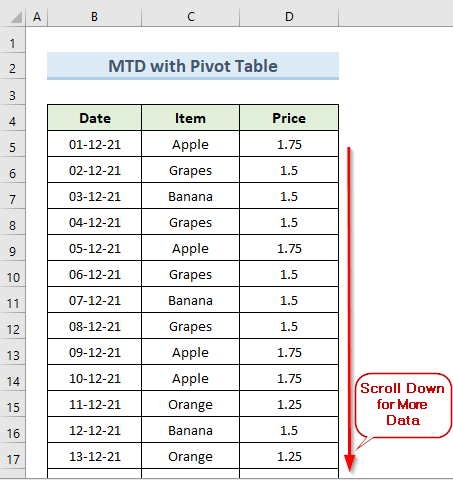
Aan aragno tillaabooyinka habkan loo samaynayo.
>>TALAABOOYINKA: >
> >>  >
>
=DAY(B5)
- Riix Geli .
- Laba-guji on the Buuxi Handle icon ama u jiid dhamaadka xogta.
Sawirka hoose
 >
>
Halkan DAY shaqadu waxay soo celinaysaa qiimaha maalinta laga bilaabo goobta taariikhda.
> 11> 12>Intaa dheer, ka dooro unug kasta oo ka mid ah tirada xogta. Waxaan dooranay unugga B4 . >  >
>
- Sanduuqa wadahadalka ayaa furmi doona. Guji OK .
>> 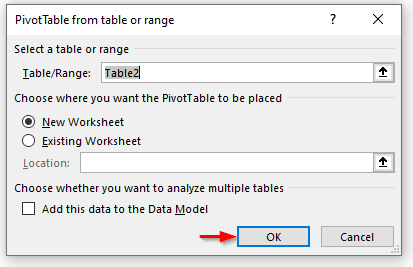 >
>
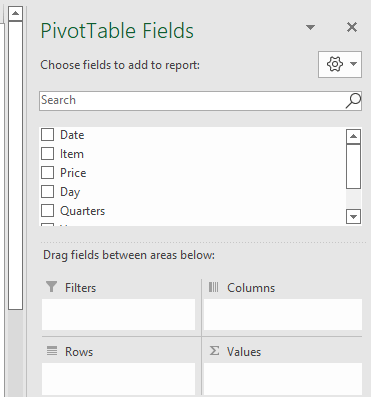
- Halkan, jiid beerta Ruux & Sanadaha ee Safka qaybta, Qiimaha goobta Qiimaha qaybta, iyo Taariikhda ee gudaha > Columns qayb. >
- Kadib marka la jiido goobahaas, waxaan heli doonaa natiijooyin sida sawirka hoose. >
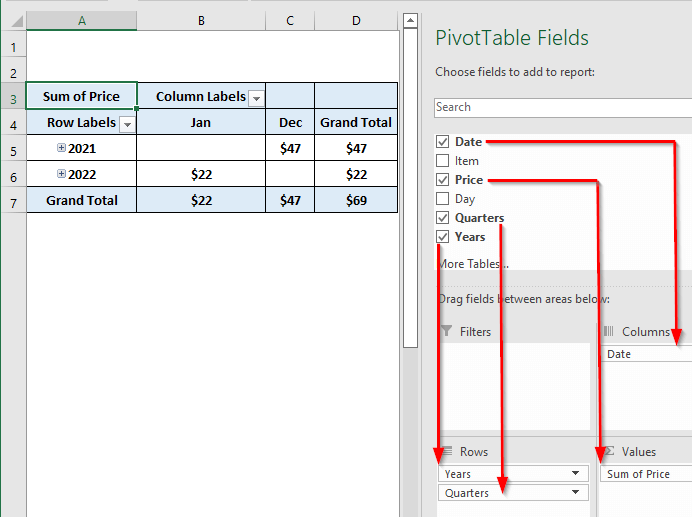 >
>
 >
>
- Waxaan heli doonnaa natiijooyin sida sawirka hoose oo kale. Ka hubi fursadaha Maalinta markaassanduuqa wada hadalka oo guji OK . >
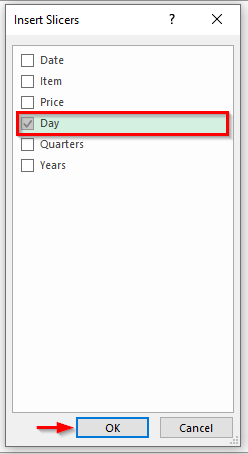 >
>
- Natiijo ahaan, waxaan helnaa qaybiye xisaabinta maalmaha. 14>
- Hadda, ribbon-ka excel-ga waxaad gelisaa qiimaha 7 ee Columns garoonka.
- Marka, waxaan heli doonnaa jeex-jeexaha dhammaan 30 Waxay u ekaan doontaa jadwalka taariikhda. > 14>
 >
>
- >
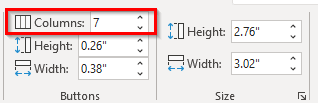 >
>

- >> Dhammaadka, dooro 15 maalmood ee ugu horreeya jeex-jeexaha. Waxaan arki karnaa in miiska uu soo bandhigayo xogta iibka kaliya 15 maalmood labada Janaayo iyo Disembar bilaha > 14>
<36
> Akhri wax dheeraad ah: > Sida loo xisaabiyo kobaca sanadka sanadka oo dhan iyadoo la adeegsanayo foomamka Excel (2 Hababka)

